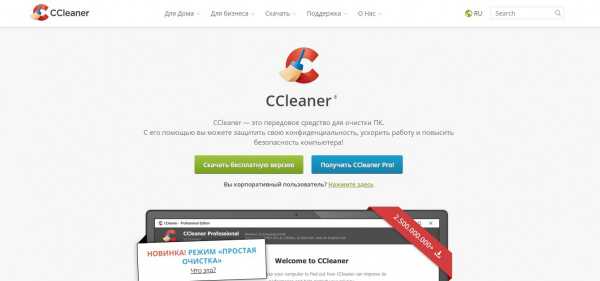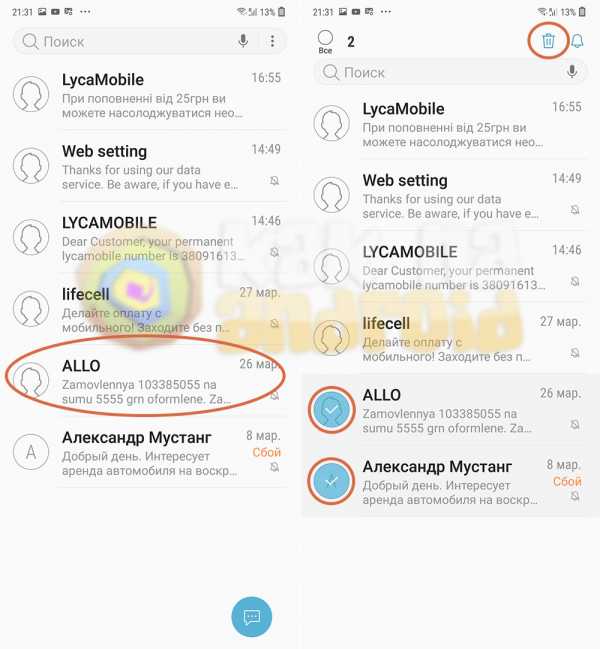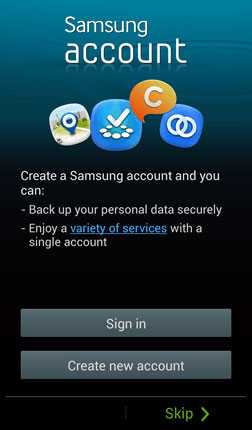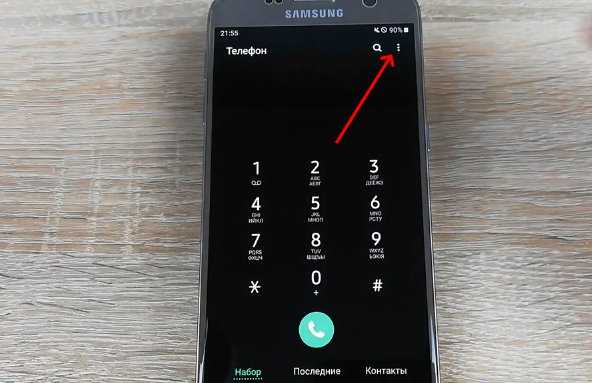Как установить сим карту в самсунг а5
Как вставить Sim карту в Samsung Galaxy A5 (пошаговая инструкция)
Эта модель относительно новая и имеет некоторые функциональные отличия от своих предшественников. В частности, способ, как вставить симку в Galaxy A5 — тут есть пусть и не кардинальные, но все же особенности. Давайте посмотрим, в чем же тут дело.
Какая сим-карта нужна для Samsung Galaxy A5

На сегодняшний день практически все производители современных смартфонов отказались от больших сим-карт старого образца. Для смартфона Samsung Galaxy A5 подходит исключительно сим-карта нового nano-типа. Если вы собираетесь обрезать свою старую симку и вставить в Samsung Galaxy A5, то необходимо учесть, что карты, выпущенные до 2011 года, лучше перевыпустить, а не обрезать. Многие из старых карт после обрезки до формата nano просто перестают работать, так как не были предназначены для этой операции.
Как вставить симку в Самсунг Галакси А5
Независимо от модели, разъем в них можно открывать металлическим эжектором (входит в комплект с сотовым). Если его нет, вы можете воспользоваться концом разогнутой скрепки или толстой иглой.

Подробная инструкция.
- Выключите устройство. Это важно! Если этого не сделать может сгореть усилитель мощности или контроллер питания.
- Вставьте в отверстие эжектор (иглу, скрепку). И нажмите немного.
- При нажатии лоток немного подается вперед. Чтобы его вытянуть, надо легонько потянуть за выступивший край.
- Помещаете в слот симку.
- Надавив картодержатель, возвращаете его в исходное положение.
Теперь надо включить смартфон и проверить, определился ли SIM-card. На экране гаджета показывается уровень сигнала сети. Если произошла ошибка, высветится надпись «вставить сим». Извлекаете и пробуете вставить повторно.
Советы и рекомендации 
Не стоит пытаться вставить сим карту mini, обрезанную до nano, в Galaxy A5. Тому есть две причины:
- Толщина пластика у mini и micro больше. Вы попросту не сможете задвинуть лоток со слотами в гнездо.
- У mini чип больше, чем у micro и nano — под пластиком его части расходятся за пределы видимой части. И дело тут даже не в зря потраченном времени или испорченной симке — как раз ее легко пере выпустить.
Попытки вставить симку неподходящего размера в Galaxy A5 могут привести к поломке лотка или его застреванию в гнезде. И тут уже придется потратиться на покупку лотка и / или оплату ремонта устройства.
Что делать, если Sim карта не читается?
Сначала проверяем, правильно ли мы вставили чип в слот. Вообще ошибиться тут практически невозможно, но на всякий случая выдвигаем лоток и смотрим. Если все в порядке, переставьте карточку во второй слот и посмотрите, читается ли она так.
Читается — значит проблема с предыдущим слотом и нужно обратиться в сервисный центр. 
Не читается — нужно вставить карточку в любой другой смартфон и посмотреть, будет ли она работать там. Если нет — значит что-то не так с самим чипом. В этом случае необходимо обратиться в ближайший салон связи и написать заявление на перевыпуск симки.
Видео: Как вставить SIM-карту в Samsung Galaxy A5 (2016)
Как заблокировать SIM-карту на SAMSUNG A500F Galaxy A5 ?, как на
Как активировать Защита от блокировки SIM в SAMSUNG A500F Galaxy A5? Как настроить PIN в SAMSUNG A500F Galaxy A5? Как использовать PIN-код защиты в SAMSUNG A500F Galaxy A5? Как изменить PIN-код на SIM-карте в SAMSUNG A500F Galaxy A5? Как отключить защиту PIN-кодом в SAMSUNG A500F Galaxy A5?
Вы знаете, насколько полезна защита PIN-кодом в SAMSUNG A500F Galaxy A5? В приведенной ниже инструкции мы покажем вам, как плавно настроить блокировку SIM-карты в SAMSUNG A500F Galaxy A5.Если вы хотите использовать PIN-код в SAMSUNG A500F Galaxy A5, оставайтесь с нами и узнайте, как использовать настройки для активации защиты от блокировки SIM-карты в SAMSUNG A500F Galaxy A5. Следуйте нашему руководству и легко заблокируйте SIM-карту .
- В самом начале разблокируйте свой SAMSUNG A500F Galaxy A5 и войдите в Настройки.
- На втором этапе выберите Безопасность и конфиденциальность.
- После этого перейдите в Дополнительные настройки, чтобы перейти к дополнительным параметрам.
- Теперь выберите «Шифрование и учетные данные».
- Это время, чтобы щелкнуть по кнопке Set SIM Lock 1.
- После этого включите блокировку сим-карты переключателем.
- В заключительной части введите собственный PIN-код SIM-карты.
- Отличная работа! PIN-код SIM-карты активирован.
Если вы нашли это полезным, нажмите на звездочку Google, поставьте лайк Facebook или подписывайтесь на нас на Twitter и Instagram
.Как заблокировать SIM-карту на SAMSUNG A510F Galaxy A5 (2016) ?, как на
Как активировать Защита от блокировки SIM-карты в SAMSUNG A510F Galaxy A5 (2016)? Как настроить PIN в SAMSUNG A510F Galaxy A5 (2016)? Как использовать PIN-код защиты в SAMSUNG A510F Galaxy A5 (2016)? Как изменить PIN-код на SIM-карте в SAMSUNG A510F Galaxy A5 (2016)? Как отключить защиту PIN-кодом в SAMSUNG A510F Galaxy A5 (2016)?
Знаете ли вы, насколько полезна защита PIN-кодом в SAMSUNG A510F Galaxy A5 (2016)? В приведенной ниже инструкции мы покажем вам, как плавно настроить блокировку SIM-карты в SAMSUNG A510F Galaxy A5 (2016).Если вы хотите использовать PIN-код в SAMSUNG A510F Galaxy A5 (2016), оставайтесь с нами и узнайте, как использовать настройки для активации защиты от блокировки SIM-карты в SAMSUNG A510F Galaxy A5 (2016). Следуйте нашему руководству и легко заблокируйте SIM-карту .
- В самом начале разблокируйте свой SAMSUNG A510F Galaxy A5 (2016) и войдите в Настройки.
- На втором этапе выберите Безопасность и конфиденциальность.
- После этого перейдите в Дополнительные настройки, чтобы перейти к дополнительным параметрам.
- Теперь выберите «Шифрование и учетные данные».
- Это время, чтобы щелкнуть по кнопке Set SIM Lock 1.
- После этого включите блокировку сим-карты переключателем.
- В заключительной части введите собственный PIN-код SIM-карты.
- Отличная работа! PIN-код SIM-карты активирован.
Если вы нашли это полезным, нажмите на звездочку Google, поставьте лайк Facebook или подписывайтесь на нас на Twitter и Instagram
.Как изменить настройки диспетчера SIM-карты смартфона Galaxy?
Если у вас смартфон Samsung Galaxy с двумя SIM-картами, вы должны были увидеть эту опцию в меню « Настройки », « SIM-карта Manager ». Но знаете ли вы, как настроить / отредактировать « SIM Card Manager », чтобы ваш телефон с двумя SIM-картами / гибридными SIM-картами работал лучше всего для вас.
Это руководство совместимо со всеми смартфонами Samsung Galaxy с двумя / гибридными SIM-картами, такими как Samsung Galaxy C9 Pro, Samsung Galaxy C7 Pro, Samsung Galaxy S8 Plus, Samsung Galaxy S7 Edge, Samsung Galaxy Note 8, Samsung Galaxy C5, Samsung Galaxy On5, Samsung Galaxy On Nxt, Samsung Galaxy A5 (2017), Samsung Galaxy A5 (2016), Samsung Galaxy A5, Samsung Galaxy C7, Samsung Galaxy A3 (2016), Samsung Galaxy A3 (2017), Samsung Galaxy S7, Samsung Galaxy A8, Samsung Galaxy S8, Samsung Galaxy On7 (2016), Samsung Galaxy C8, Samsung Galaxy A7, Samsung Galaxy A7 (2017), Samsung Galaxy A7 (2016), Samsung Galaxy C5, Samsung Galaxy S7 Edge, Samsung Galaxy Note 7, Samsung Galaxy J7 Plus , Samsung Galaxy E7, Samsung Galaxy S8 Plus, Samsung Galaxy A3, Samsung Galaxy Core 2, Samsung Galaxy Core, Samsung Galaxy S Duos 3, Samsung Galaxy S Duos 2, Samsung Galaxy S Duos, Samsung Galaxy Trend Duos, Samsung Galaxy Grand Neo Plus , Samsung Galaxy Grand Quattro, Samsung Galaxy Mega 2, Samsung Galaxy Mega, Samsung Gal axy Grand 2, Samsung Galaxy Grand, Samsung Galaxy Y Duos, Samsung Galaxy Ace 3, Samsung Galaxy E5, Samsung Galaxy C10, Samsung Galaxy Fame S6812 и Samsung Galaxy C10 Plus.
Используя « SIM Card Manager », вы сможете назначать звонки, данные, SMS и т. Д. На любую из двух SIM-карт по вашему желанию. Итак, приступим к уроку,
Сначала, чтобы открыть меню « Настройки », нажмите значок в панели приложений.
Теперь, когда вы находитесь в меню « Настройки », нажмите « Диспетчер SIM-карты », чтобы открыть экран ниже. Если у вас есть SIM-карта как в « Slot 1 », так и в « Slot 2 », вы сможете увидеть страницу, подобную показанной ниже. Если SIM-карта только одна, другая будет неактивна.
Если вы хотите узнать больше о вставке SIM-карт в гибридные слоты и определить слоты, обратитесь к приведенному ниже руководству.
Отсюда вы сможете назначить предпочтительные SIM-карты для голосовых вызовов, видеозвонков, мобильных данных и т. Д. Чтобы назначить, просто нажмите на параметры там, и вы получите раскрывающийся список, как показано на скриншоте ниже. Затем вам нужно будет назначить выделенную SIM-карту для любых целей или выбрать опцию « Спрашивать всегда ».Если вы выберете « Спрашивать всегда », вам будет предложено выбрать SIM-карту, когда вы звоните или включаете соединение для передачи данных.
Также здесь вы сможете включить функцию «Две SIM-карты всегда включены», которая позволит вам совершать и принимать звонки с обеих SIM-карт одновременно.
Теперь, когда вы нажмете значок «SIM 1», когда вы находитесь на вышеуказанной странице, вы увидите экран ниже, где вы сможете выбрать конкретный значок отображения SIM-карты, имя и режим сети.
Здесь, нажав на текст « Name », вы сможете изменить имя SIM-карты на имя по вашему выбору.
Точно так же, когда вы нажмете на « Network mode », вы получите раскрывающийся ниже список, где вы сможете выбрать тип сетевого подключения, например: авто, 3G / 2G, 3G или 2G.
Такие же настройки доступны для « SIM 2 », как вы можете видеть на скриншотах ниже.
Вот и все, друзья, надеюсь, я прошел через все аспекты опций и настроек « SIM card manager », если нет, пожалуйста, напишите в разделе комментариев внизу этой страницы.
Обычные запросы для этого руководства
- Как изменить настройки диспетчера SIM-карт для смартфона Samsung Galaxy ?
- Как отредактировать настройки диспетчера SIM-карт Samsung Galaxy Smartphone , чтобы я мог назначать данные, звонки и видеозвонки определенной SIM-карте?
Если "Как изменить настройки диспетчера SIM-карты смартфона Galaxy?" Учебник действительно помог вам, пожалуйста, поставьте лайк / поделитесь на веб-сайтах социальных сетей, используя указанные ниже кнопки.
Как вставить сим-карту в Samsung Galaxy A51?
Есть ли у Samsung Galaxy A31 камера при слабом освещении или ночной режим?
Да, у Samsung Galaxy A31 есть опция камеры при слабом освещении, и это очевидно, так как все последние телефоны поставляются с этой опцией в своих камерах. У устройства также довольно отличная камера. Узнайте больше о ночном режиме в камере. -Проверьте полные характеристики устройства Samsung Galaxy A31
Поддерживает ли Honor X10 Pro VoWifi?
Honor X10 Pro, безусловно, будет поддерживать VoWifi. Чтобы использовать VoWiFi-звонки, всем пользователям требуется совместимое устройство и стабильное соединение Wi-Fi.Jio в настоящее время поддерживает более 150 смартфонов, тогда как Airtel VoWiFi работает на более чем 100 телефонах. Вот список устройств, поддерживаемых Airtel для звонков по Wi-Fi, вы можете проверить этот список через несколько дней после запуска продукта: Список Чтобы увидеть полные характеристики этого устройства : Honor X10 Pro
Поддерживает ли Oppo Reno 4 VoWifi?
Oppo Reno 4 обязательно будет поддерживать VoWifi. Чтобы использовать VoWiFi-звонки, всем пользователям требуется совместимое устройство и стабильное соединение Wi-Fi. В настоящее время Jio поддерживает более 150 смартфонов, тогда как Airtel VoWiFi работает более чем на 100 телефонах.Вот список устройств, поддерживаемых Airtel для звонков по Wi-Fi, вы можете проверить этот список через несколько дней после запуска продукта: Список Чтобы увидеть полные спецификации этого устройства: Oppo Reno 4
Поддерживает ли Honor X10 Pro 5G?
Да, ожидается, что Honor X10 Pro будет поддерживать подключение 5G. Устройство поставляется с VoLTE и Dual 4G Bands. Это позволяет пользователю одновременно пользоваться услугами 4G на обоих Sim-слотах. Кроме того, не забудьте найти здесь все подробные спецификации и другие последние обновления, связанные с Honor X10 Pro.
Поддерживает ли Oppo Reno 4 5G?
Да, ожидается, что Oppo Reno 4 будет поддерживать подключение 5G. Устройство поставляется с VoLTE и Dual 4G Band. Это позволяет пользователю пользоваться услугами 4G на обоих Sim-Slots одновременно. Также не забудьте найти здесь все подробные спецификации и другие последние обновления, связанные с Oppo Reno 4.
Как установить Whatsapp на Honor X10 Pro?
Выполните следующие действия: -Откройте Google Play Store на своем Android-устройстве. Коснитесь значка увеличительного стекла.Введите WhatsApp в строку поиска, затем нажмите «Перейти». Нажмите «WhatsApp Messenger». Нажмите «УСТАНОВИТЬ». Нажмите «ПРИНЯТЬ» при появлении запроса. Дождитесь, пока WhatsApp завершит загрузку, затем нажмите «ОТКРЫТЬ». Нажмите «ПРИНИМАЮ И ПРОДОЛЖИТЬ». Вы можете проверить спецификации Honor X10 Pro здесь: Honor X10 Pro
Как установить Whatsapp на OPPO Reno 4?
Выполните следующие действия: -Откройте Google Play Store на своем Android-устройстве. Нажмите значок увеличительного стекла. Введите WhatsApp в строку поиска, затем нажмите «Перейти». Нажмите элемент «WhatsApp Messenger». Нажмите «УСТАНОВИТЬ».При появлении запроса нажмите ПРИНЯТЬ. Подождите, пока WhatsApp завершит загрузку, затем нажмите ОТКРЫТЬ. Нажмите ПРИНИМАТЬ И ПРОДОЛЖИТЬ. Вы можете проверить спецификации OPPO Reno 4 здесь: OPPO Reno 4
Как включить VOLTE на Honor X10 Pro?
Вам не нужно включать VoLTE. Вставьте Jio (с поддержкой VoLTE) в любой слот. По умолчанию VoLTE будет активен. Если это не так, вы можете изменить сетевые настройки в разделе «Сеть» в настройках. Перейдите в «Настройки»> «Настройки вызова (Sim и сеть)». Нажмите «Сотовые сети»> «Включить / выключить передачу голоса по LTE».В качестве альтернативы вы можете воспользоваться гораздо более простым способом: вы можете просто набрать * # * # 4636 # * # * Выберите информацию о телефоне. Нажмите «Информация о телефоне» и выберите «VOLTE Provisioned». Перезагрузите телефон, и все готово. Вы можете проверить следующее. видео для большей ясности: Вы можете проверить спецификации Honor X10 Pro здесь: Honor X10 Pro
Как включить VOLTE на OPPO Reno 4?
Вам не нужно включать VoLTE. Вставьте Jio (с поддержкой VoLTE) в любой слот. По умолчанию VoLTE будет активен. Если это не так, вы можете изменить сетевые настройки в разделе «Сеть» в настройках.Перейдите в «Настройки»> «Настройки вызова» (Sim и сеть). Нажмите «Сотовые сети»> «Включить / выключить передачу голоса по LTE». Вы также можете воспользоваться более простым способом: просто наберите * # * # 4636 # * # * Выберите информацию о телефоне. Нажмите «Информация о телефоне» и переключите VOLTE Provisioned. Перезагрузите телефон, и все готово. Вы можете проверить видео ниже, чтобы получить больше ясности: Вы можете проверить спецификации OPPO Reno 4 здесь: OPPO Reno 4
Как скрыть или защитить приложения на Honor X10 Pro?
Сегодня многие телефоны оснащены встроенным шкафчиком приложений.Вы можете найти эту опцию как App Locker, обычно под опцией Utilities. Вы можете просто открыть опцию и выбрать приложение, которое хотите заблокировать. Теперь каждый раз, когда вы захотите открыть это приложение, вам нужно будет ввести пароль блокировки телефона или пройти аутентификацию с помощью датчика отпечатков пальцев, если ваш телефон поддерживает отпечаток пальца. В качестве альтернативы, если ваш телефон не поддерживает эту функцию, вы можете загрузить приложение с именем app locker из play store. Вы можете найти его здесь. Настроить очень просто. Загрузите App Lock из Google Play Store.Вам будет предложено установить графический ключ при первом запуске. Затем вам необходимо настроить идентификатор электронной почты в целях безопасности и резервного копирования. На вкладке «Конфиденциальность» вы можете найти список установленных приложений. Вы можете выбрать любой из них для блокировки. Теперь, когда вы открываете приложение, которое вы заблокировали с помощью AppLock, вам будет предложено ввести пароль. Вы также можете разблокировать его с помощью отпечатка пальца. Вы можете посмотреть видео здесь: вы можете проверить спецификации Honor X10 Pro здесь: Honor X10 Pro
Как установить собственный рингтон на Honor X10 Pro?
Ну, иногда вы смотрите какой-нибудь фильм и хотите, чтобы его мелодия использовалась в качестве мелодии звонка.Бывает, правда? Это случилось со мной в последний раз, когда я смотрел Шерлока. Помните ту скрипичную мелодию? Да, поэтому я получил сигнал и скопировал его на свой телефон, просто отправив электронное письмо и загрузив его на адрес электронной почты, настроенный на моем телефоне. После этого перейдите в Настройки. Откройте раздел звука. Найдите параметр «Мелодия телефона» и откройте его. Выберите локальную мелодию звонка и выберите рингтон, который был скопирован Итак, все готово. Каждый раз, когда ваш телефон звонит, вы слушаете свою любимую мелодию. Вы можете проверить характеристики Honor X10 Pro здесь: Honor X10 Pro
Как установить собственный рингтон на OPPO Reno 4?
Ну, иногда вы смотрите какой-нибудь фильм и хотите, чтобы его мелодия использовалась в качестве мелодии звонка.Бывает, правда? Это случилось со мной в последний раз, когда я смотрел Шерлока. Помните ту скрипичную мелодию? Да, поэтому я получил сигнал и скопировал его на свой телефон, просто отправив электронное письмо и загрузив его на адрес электронной почты, настроенный на моем телефоне. После этого перейдите в Настройки. Откройте раздел звука. Найдите параметр «Мелодия телефона» и откройте его. Выберите локальную мелодию звонка и выберите рингтон, который был скопирован Итак, все готово. Каждый раз, когда ваш телефон звонит, вы слушаете свою любимую мелодию. Вы можете проверить спецификации OPPO Reno 4 здесь: OPPO Reno 4
Как скрыть фотографии и видео на Honor X10 Pro?
Это функция, которая есть во всех iPhone.Да, круто смотрится, когда светодиод мигает всякий раз, когда есть уведомление. Давайте посмотрим, как пользователи Android могут использовать то же самое на своих телефонах. Существует приложение под названием «Flash-уведомления». Вы можете найти это приложение здесь. Процесс прост, загрузите приложение и выберите все приложения, которые вы хотите подключить к флэш-уведомлениям. Вы можете настроить такие параметры, как длина флэш-памяти, количество раз, которое вы хотите использовать флэш-память. После этого вы хорошо идти. Вы можете просто проверить это, позвонив на свой номер с другого устройства.Вы можете проверить характеристики Honor X10 Pro здесь: Honor X10 Pro
.